Базата данни обикновено се създава, за да се организира съхраняването на информация по определен начин. В Русия, поради разпространението на операционната система Windows, приложението Microsoft Office Access най-често се използва за създаване на база данни.
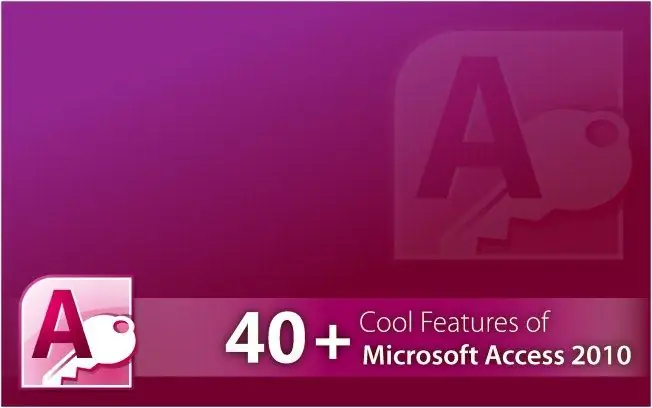
Необходимо
Приложение на Microsoft Office Access
Инструкции
Етап 1
Вземете решение за структурата на бъдещата база данни. Намерете необходимата информация. Желателно е да се организират големи количества данни в таблици на приложението Microsoft Office Excel. В програмите Excel и Access производителят предоставя възможност за сътрудничество.
Стъпка 2
Отворете приложение на Microsoft Office Access. Можете да отворите тази програма от менюто "Старт" или да използвате иконата Access на вашия работен плот, ако имате такава. Кликнете върху елемента "Създаване на файл" и изберете реда "Нова база данни" в менюто, което се отваря.
Стъпка 3
Дайте име на новата база данни, което отразява естеството на информацията, която съдържа. Запазете файла в желаната папка. Ако изберете да запазвате автоматично, файлът се записва в папката Моите документи.
Стъпка 4
Изберете реда "Създаване на таблица в режим на проектиране", като щракнете двукратно върху нея с левия бутон на мишката. Този метод ще ви даде възможност да създадете таблица с необходимия брой колони.
Стъпка 5
Разгледайте прозореца за създаване на таблица. Въведете в първата колона "Име на поле" името на данните, които ще организирате. Във втората колона „Тип данни“трябва да изберете от предложения списък към какъв тип информация принадлежи вашата информация, например текстови или цифрови данни. Ако имате допълнителна информация за информацията, която трябва да бъде организирана, те трябва да бъдат въведени в третата колона "Описание". Завършете работата в прозореца, като кликнете върху бутона "Finish".
Стъпка 6
Направете промени в посочените настройки за Microsoft Office Access. Задайте размера на полетата, които искате, т.е. колони. Променете структурата на вашите таблици. Задръжте курсора на мишката върху таблицата, щракнете с десния бутон и изберете "Вмъкване" и след това "Редове" от менюто, което се показва. Това ще ви позволи да увеличите таблицата, за да добавите нова информация към базата данни. Запазете резултата от вашата работа.






